Peugeot 301 2017 Инструкция по эксплуатации (in Russian)
Manufacturer: PEUGEOT, Model Year: 2017, Model line: 301, Model: Peugeot 301 2017Pages: 306, PDF Size: 10.16 MB
Page 241 of 306
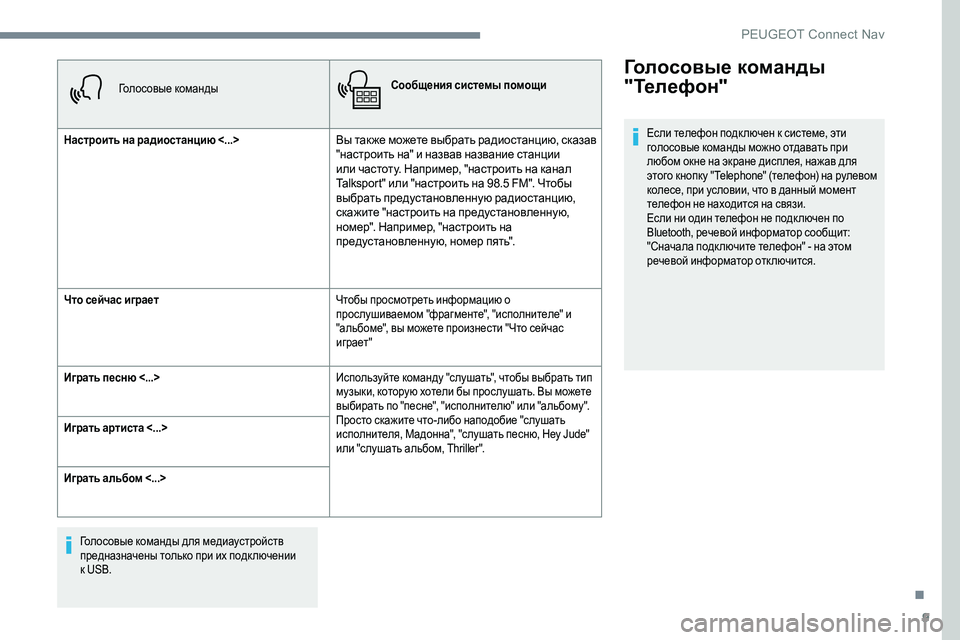
9
Голосовые командыСообщения системы помощи
Настроить на радиостанцию <...>
Вы также можете выбрать радиостанцию, сказав
"настроить на" и назвав название станции
или частоту. Например, "настроить на канал
Talksport" или "настроить на 98.5 FM". Чтобы
выбрать предустановленную радиостанцию,
скажите "настроить на предустановленную,
номер". Например, "настроить на
предустановленную, номер пять".
Что сейчас играет Чтобы просмотреть информацию о
прослушиваемом "фрагменте", "исполнителе" и
"альбоме", вы можете произнести "Что сейчас
играет"
Играть песню <...> Используйте команду "слушать", чтобы выбрать тип
музыки, которую хотели бы прослушать. Вы можете
выбирать по "песне", "исполнителю" или "альбому".
Просто скажите что-либо наподобие "слушать
исполнителя, Мадонна", "слушать песню, Hey Jude"
или "слушать альбом, Thriller".
Играть артиста <...>
Играть альбом <...>
Голосовые команды для медиаустройств
предназначены только при их подк лючении
к USB.
Голосовые команды
"Телефон"
Если телефон подк лючен к системе, эти
голосовые команды можно отдавать при
любом окне на экране дисплея, нажав для
этого кнопку "Telephone" (телефон) на рулевом
колесе, при условии, что в данный момент
телефон не находится на связи.
Если ни один телефон не подк лючен по
Bluetooth, речевой информатор сообщит:
"Сначала подк лючите телефон" - на этом
речевой информатор отключится.
.
P
Page 242 of 306
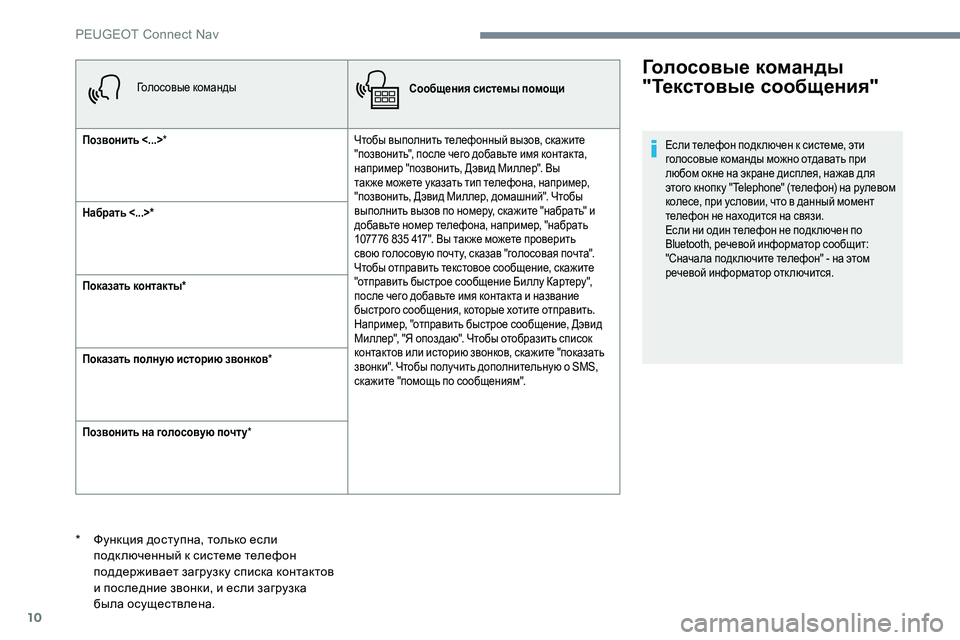
10
Голосовые командыСообщения системы помощи
Позвонить <...> * Чтобы выполнить телефонный вызов, скажите
"позвонить", после чего добавьте имя контакта,
например "позвонить, Дэвид Миллер". Вы
так же можете указать тип телефона, например,
"позвонить, Дэвид Миллер, домашний". Чтобы
выполнить вызов по номеру, скажите "набрать" и
добавьте номер телефона, например, "набрать
107776 835 417". Вы так же можете проверить
свою голосовую почту, сказав "голосовая почта".
Чтобы отправить текстовое сообщение, скажите
"отправить быстрое сообщение Биллу Картеру",
после чего добавьте имя контакта и название
быстрого сообщения, которые хотите отправить.
Например, "отправить быстрое сообщение, Дэвид
Миллер", "Я опоздаю". Чтобы отобразить список
контактов или историю звонков, скажите "показать
звонки". Чтобы получить дополнительную о SMS,
скажите "помощь по сообщениям".
Набрать <...>*
Показать контакты*
Показать полную историю звонков
*
Позвонить на голосовую почт у *
Голосовые команды
"Текстовые сообщения"
* Функция доступна, только если
подк люченный к системе телефон
поддерживает загрузку списка контактов
и последние звонки, и если загрузка
была осуществлена.
Если телефон подк лючен к системе, эти
голосовые команды можно отдавать при
любом окне на экране дисплея, нажав для
этого кнопку "Telephone" (телефон) на рулевом
колесе, при условии, что в данный момент
телефон не находится на связи.
Если ни один телефон не подк лючен по
Bluetooth, речевой информатор сообщит:
"Сначала подк лючите телефон" - на этом
речевой информатор отключится.
PEUGEOT Connect Nav
Page 243 of 306
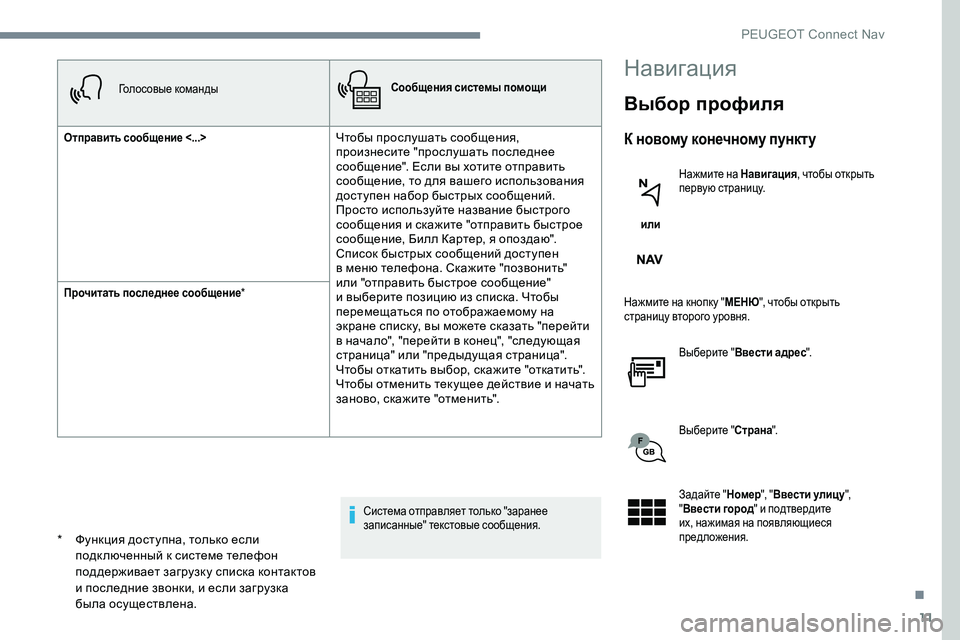
11
Голосовые командыСообщения системы помощи
Отправить сообщение <...>
Чтобы прослушать сообщения,
произнесите "прослушать последнее
сообщение". Если вы хотите отправить
сообщение, то для вашего использования
доступен набор быстрых сообщений.
Просто используйте название быстрого
сообщения и скажите "отправить быстрое
сообщение, Билл Картер, я опоздаю".
Список быстрых сообщений доступен
в меню телефона. Скажите "позвонить"
или "отправить быстрое сообщение"
и выберите позицию из списка. Чтобы
перемещаться по отображаемому на
экране списку, вы можете сказать "перейти
в начало", "перейти в конец", "следующая
страница" или "предыдущая страница".
Чтобы откатить выбор, скажите "откатить".
Чтобы отменить текущее действие и начать
заново, скажите "отменить".
Прочитать последнее сообщение *
Система отправляет только "заранее
записанные" текстовые сообщения.
Навигация
Выбор профиля
К новому конечному пункту
или Нажмите на Навигация
, чтобы открыть
первую страницу.
Нажмите на кнопку " МЕНЮ", чтобы открыть
страницу второго уровня.
Выберите " Ввести адрес ".
Выберите " Страна".
Задайте " Номер", "Ввести улицу ",
" Ввести город " и подтвердите
их, нажимая на появляющиеся
предложения.
* Функция доступна, только если
подк люченный к системе телефон
поддерживает загрузку списка контактов
и последние звонки, и если загрузка
была осуществлена.
.
PEUGEOT Connect Nav
Page 244 of 306
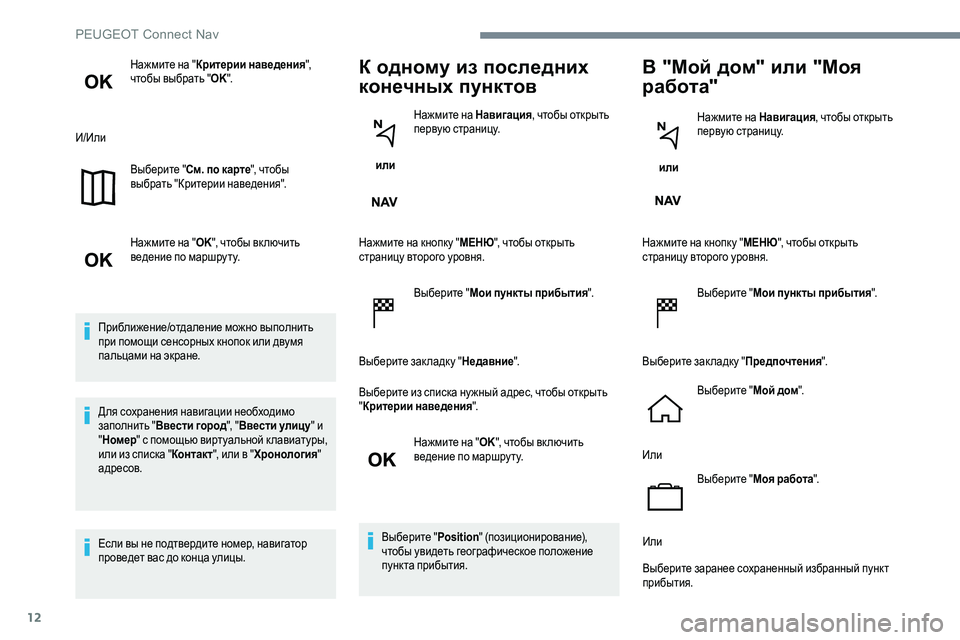
12
Нажмите на "Критерии наведения ",
чтобы выбрать " OK".
И/Или Выберите " См. по карте ", чтобы
выбрать "Критерии наведения".
Нажмите на " OK", чтобы включить
ведение по маршру ту.
Приближение/отдаление можно выполнить
при помощи сенсорных кнопок или двумя
пальцами на экране.
Для сохранения навигации необходимо
заполнить " Ввести город ", "Ввести улицу " и
" Номер " с помощью виртуальной к лавиатуры,
или из списка " Контакт", или в "Хронология "
адресов.
Если вы не подтвердите номер, навигатор
проведет вас до конца улицы.К одному из последних
конечных пунктов
или Нажмите на Навигация
, чтобы открыть
первую страницу.
Нажмите на кнопку " МЕНЮ", чтобы открыть
страницу второго уровня.
Выберите " Мои пункты прибытия ".
Выберите зак ладку " Недавние".
Выберите из списка ну жный адрес, чтобы открыть
"Критерии наведения ".
Нажмите на " OK", чтобы включить
ведение по маршру ту.
Выберите " Position" (позиционирование),
чтобы увидеть географическое положение
пункта прибытия.
В "Мой дом" или "Моя
работа"
или Нажмите на Навигация
, чтобы открыть
первую страницу.
Нажмите на кнопку " МЕНЮ", чтобы открыть
страницу второго уровня.
Выберите " Мои пункты прибытия ".
Выберите зак ладку " Предпочтения".
Выберите " Мой дом".
Или Выберите " Моя работа ".
Или
Выберите заранее сохраненный избранный пункт
прибытия.
PEUGEOT Connect Nav
Page 245 of 306

13
Маршрут к адресу из
адресной книжки
или Нажмите на Навигация
, чтобы открыть
первую страницу.
Нажмите на кнопку " МЕНЮ", чтобы открыть
страницу второго уровня.
Выберите " Мои пункты прибытия ".
Выберите зак ладку " Контакт".
Выберите в открывшемся списке контакт, чтобы
вк лючить ведение по маршру ту.
Маршруты к
интересующим объектам
Интересующие объекты подразделяются на
различные категории.
или Нажмите на Навигация
, чтобы открыть
первую страницу.
Нажмите на кнопку " МЕНЮ", чтобы открыть
страницу второго уровня.
Выберите " Интересующие объекты ".
Выберите зак ладку " Путешествия",
или " Активная жизнь ", или
"Коммерческий ", или "Публичные ", и л и
" Географические ".
Или
Выберите " Искать", чтобы задать имя и
адрес Интересующие объекты.
Нажмите на " OK", чтобы включить
расчет маршру та.
Маршрут к точке на карте
или Нажмите на Навигация
, чтобы открыть
первую страницу.
Перемещайте карту пальцем.
Выберите направление движения, нажав на карту. Отметьте на экране расположение
точки- ориентира и откройте подменю.
Нажмите на эту кнопку, чтобы вк лючить
ведение по маршру ту.
Или Нажмите на эту кнопку, чтобы сохранить
обозначенный адрес.
При длительном нажатии на точку
открывается список Интересующие объекты,
расположенных поблизости.
.
PEUGEOT Connect Nav
Page 246 of 306
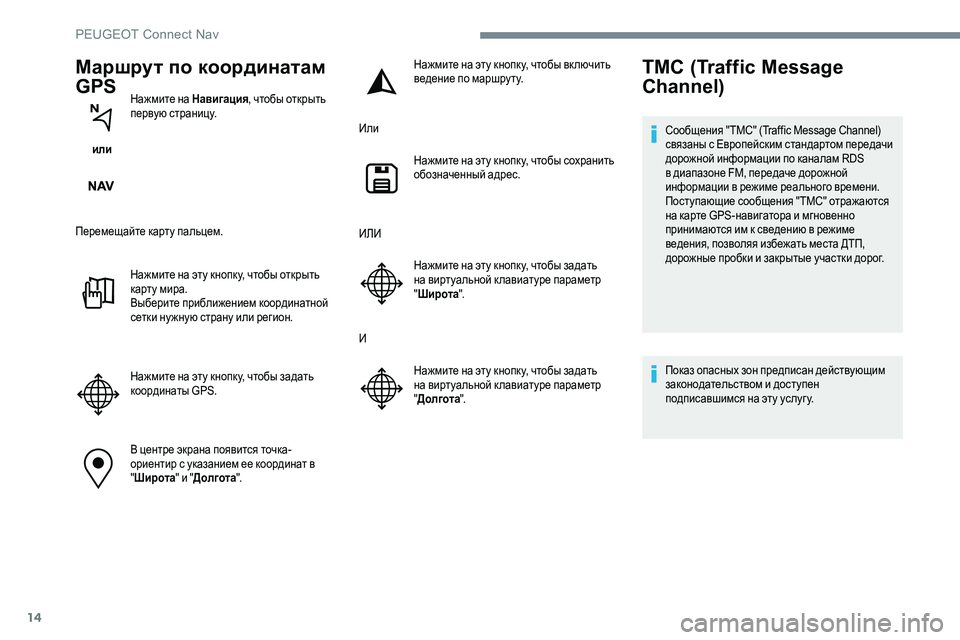
14
Маршрут по координатам
GPS
или Нажмите на Навигация
, чтобы открыть
первую страницу.
Перемещайте карту пальцем. Нажмите на эту кнопку, чтобы открыть
карту мира.
Выберите приближением координатной
сетки ну жную страну или регион.
Нажмите на эту кнопку, чтобы задать
координаты GPS.
В центре экрана появится точка-
ориентир с указанием ее координат в
"Широта" и "Долгота ". Нажмите на эту кнопку, чтобы вк лючить
ведение по маршру ту.
Или Нажмите на эту кнопку, чтобы сохранить
обозначенный адрес.
ИЛИ Нажмите на эту кнопку, чтобы задать
на виртуальной к лавиатуре параметр
"Широта".
И Нажмите на эту кнопку, чтобы задать
на виртуальной к лавиатуре параметр
"Долгота ".
TMC (Traffic Message
Channel)
Сообщения "TMC" (Traffic Message Channel)
связаны с Европейским стандартом передачи
дорожной информации по каналам RDS
в диапазоне FM, передаче дорожной
информации в режиме реального времени.
Поступающие сообщения "TMC" отражаются
на карте GPS-навигатора и мгновенно
принимаются им к сведению в режиме
ведения, позволяя избежать места ДТП,
дорожные пробки и закрытые участки дорог.
Показ опасных зон предписан действующим
законодательством и доступен
подписавшимся на эту услуг у.
PEUGEOT Connect Nav
Page 247 of 306
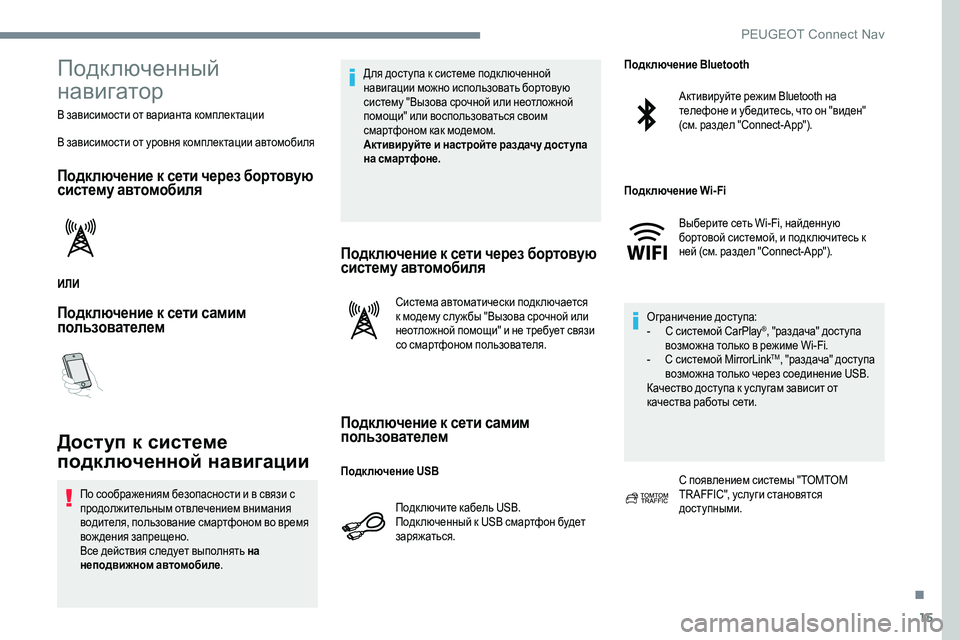
15
Подключенный
навигатор
В зависимости от варианта комплектации
В зависимости от уровня комплектации автомобиля
Подключение к сети через бортовую
систему автомобиля
ИЛИ
Подключение к сети самим
пользователем
Доступ к системе
подключенной навигации
По соображениям безопасности и в связи с
продолжительным отвлечением внимания
водителя, пользование смартфоном во время
вождения запрещено.
Все действия следует выполнять на
неподвижном автомобиле. Для доступа к системе подк люченной
навигации можно использовать бортовую
систему "Вызова срочной или неотложной
помощи" или воспользоваться своим
смартфоном как модемом.
Активируйте и настройте раздачу дост упа
на смартфоне.
Подключение к сети через бортовую
систему автомобиля
Система автоматически подключается
к модему слу жбы "Вызова срочной или
неотложной помощи" и не требует связи
со смартфоном пользователя.
Подключение к сети самим
пользователем
Подк лючите кабель USB.
Подк люченный к USB смартфон будет
заряжаться.
Активируйте режим Bluetooth на
телефоне и убедитесь, что он "виден"
(см. раздел "Connect-App").
Выберите сеть Wi-Fi, найденную
бортовой системой, и подк лючитесь к
ней (см. раздел "Connect-App").
Ограничение доступа:
-
С с
истемой CarPlay
®, "раздача" доступа
возможна только в режиме Wi-Fi.
-
С с
истемой MirrorLink
TM, "раздача" доступа
возможна только через соединение USB.
Качество доступа к услугам зависит от
качества работы сети.
С появлением системы "TOMTOM
TR AFFIC", услуги становятся
доступными.
Подк лючение USB Подключение Bluetooth
Подк лючение Wi- Fi
.
PEUGEOT Connect Nav
Page 248 of 306

16
В системе подк люченной навигации имеются
следующие услуги.
Пакет подк люченных услуг:
-
П
рогноз погоды,
-
З
аправочные пункты,
-
П
аркинг,
-
Тр
а ф и к ,
-
И
нтересующие объектыпоиск на
местности.
Пакет "Oпасная зона" (опция).
Принципы и стандарты находятся в
постоянном развитии, поэтому для
поддержания постоянной связи меж ду
смартфоном и системой, а так же их
правильной работы, рекомендуем обновлять
операционную систему смартфона, а так же
дат у и время смартфона и системы.Настройки подключенного
навигатора
Пользуясь меню "Настройки", можно создать
профиль одного или группы пользователей с
общими интересами и осуществить множество
различных настроек (память радиоприемника,
настройки аудиосистемы, хронологию
навигатора, избранные контакты, ...), при этом
настройки воспроизводятся автоматически.
или Нажмите на Навигация
, чтобы открыть
первую страницу.
Нажмите на кнопку " МЕНЮ", чтобы открыть
страницу второго уровня.
Выберите " Настройки ".
Выберите " Карта". Активируйте или отключите:
-
"
Р
азрешить объявления об
опасных зонах ".
-
"
П
оказать пеший путь к пункт у
прибытия "
- "Р
азрешить отправку
информации "
Эти настройки должны выполняться
согласно каж дому профилю.
Выберите " Уведомления ".
Активируйте или отключите
" Уведомлять об опасных зонах ".
Выберите эту кнопку.
Активация: Подавать звуковой сигнал
Для доступа к подк люченному навигатору
необходимо выбрать параметр: " Разрешить
отправку информации ".
Показ опасных зон предписан действующим
законодательством и доступен
подписавшимся на эту услуг у.
P
Page 249 of 306
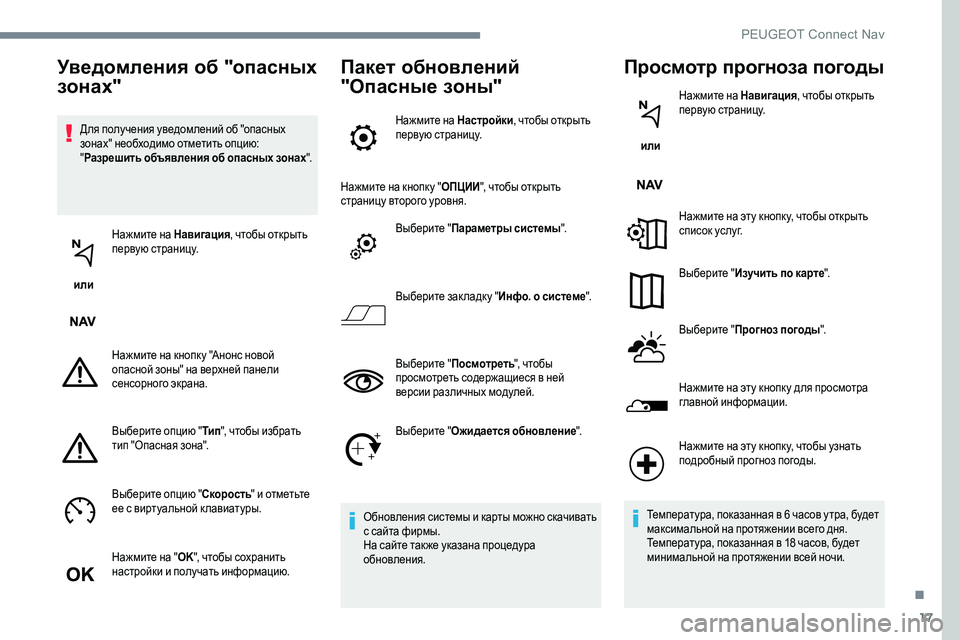
17
Для получения уведомлений об "опасных
зонах" необходимо отметить опцию:
"Разрешить объявления об опасных зонах ".
или Нажмите на Навигация
, чтобы открыть
первую страницу.
Нажмите на кнопку "Анонс новой
опасной зоны" на верхней панели
сенсорного экрана.
Выберите опцию " Ти п", чтобы избрать
тип "Oпасная зона".
Выберите опцию " Скорость" и отметьте
ее с виртуальной к лавиатуры.
Нажмите на " OK", чтобы сохранить
настройки и получать информацию.
Пакет обновлений
"Опасные зоны"
Нажмите на Настройки , чтобы открыть
первую страницу.
Нажмите на кнопку " ОПЦИИ", чтобы открыть
страницу второго уровня.
Выберите " Параметры системы ".
Выберите зак ладку " Инфо. о системе".
Выберите " Посмотреть ", чтобы
просмотреть содержащиеся в ней
версии различных модулей.
Выберите " Ожидается обновление ".
Обновления системы и карты можно скачивать
с сайта фирмы.
На сайте так же указана процедура
обновления.
Просмотр прогноза погоды
или Нажмите на Навигация
, чтобы открыть
первую страницу.
Нажмите на эту кнопку, чтобы открыть
список услуг.
Выберите " Изучить по карте ".
Выберите " Прогноз погоды ".
Нажмите на эту кнопку для просмотра
главной информации.
Уведомления об "опасных
зонах"
Нажмите на эту кнопку, чтобы узнать
подробный прогноз погоды.
Температура, показанная в 6 часов у тра, будет
максимальной на протяжении всего дня.
Температура, показанная в 18 часов, будет
минимальной на протяжении всей ночи.
.
PEUGEOT Connect Nav
Page 250 of 306
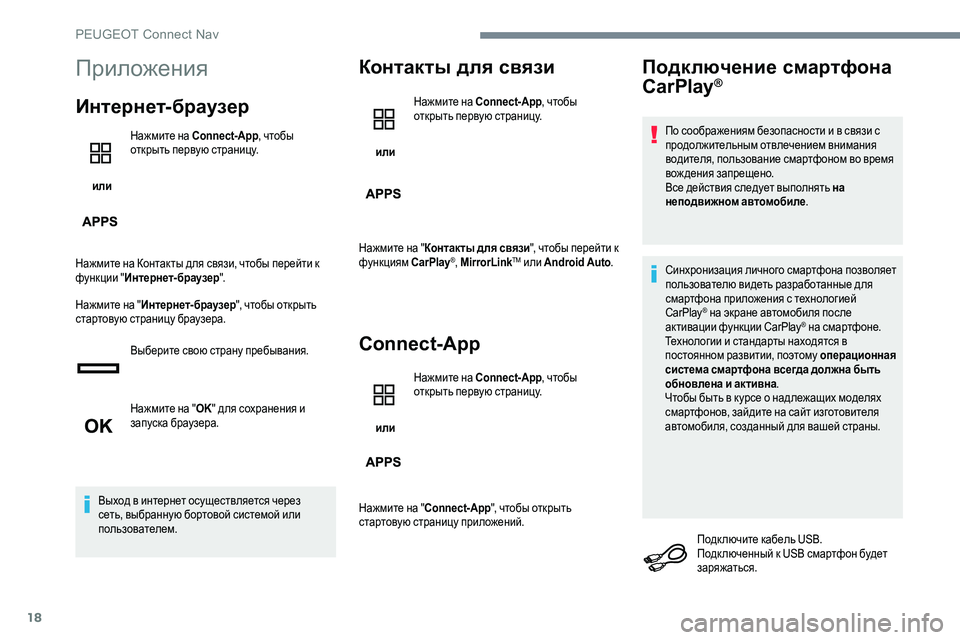
18
Приложения
Интернет-браузер
или Нажмите на Connect-App
, чтобы
открыть первую страницу.
Нажмите на Контакты для связи, чтобы перейти к
функции " Интернет-браузер ".
Нажмите на " Интернет-браузер ", чтобы открыть
стартовую страницу браузера.
Выберите свою страну пребывания.
Нажмите на " OK" для сохранения и
запуска браузера.
Выход в интернет осуществляется через
сеть, выбранную бортовой системой или
пользователем.
Контакты для связи
или Нажмите на Connect-App
, чтобы
открыть первую страницу.
Нажмите на " Контакты для связи ", чтобы перейти к
функциям CarPlay
®, MirrorLinkTM или Android Auto .
Connect-App
или Нажмите на Connect-App
, чтобы
открыть первую страницу.
Нажмите на " Connect-App ", чтобы открыть
стартовую страницу приложений.
Подключение смартфона
CarPlay®
По соображениям безопасности и в связи с
продолжительным отвлечением внимания
водителя, пользование смартфоном во время
вождения запрещено.
Все действия следует выполнять на
неподвижном автомобиле .
Синхронизация личного смартфона позволяет
пользователю видеть разработанные для
смартфона приложения с технологией
CarPlay
® на экране автомобиля после
активации функции CarPlay® на смартфоне.
Технологии и стандарты находятся в
постоянном развитии, поэтому операционная
система смартфона всегда должна быть
обновлена и активна .
Чтобы быть в курсе о надлежащих моделях
смартфонов, зайдите на сайт изготовителя
автомобиля, созданный для вашей страны.
Подк лючите кабель USB.
Подк люченный к USB смартфон будет
заряжаться.
PEUGEOT Connect Nav